प्रिंटर धारियों के साथ प्रिंट क्यों करता है और मुझे क्या करना चाहिए?

लगभग हर प्रिंटर उपयोगकर्ता को जल्द या बाद में प्रिंट विरूपण की समस्या का सामना करना पड़ता है। इन्हीं कमियों में से एक है धारीदार प्रिंट. इस लेख की सामग्री से आप सीखेंगे कि ऐसा क्यों होता है और समस्या को हल करने के लिए क्या करने की आवश्यकता है।

प्रिंटर खराब होने का कारण क्या है?
यदि प्रिंटर ख़रीदने के तुरंत बाद स्ट्रीक करना शुरू कर देता है, तो आपको उसे वापस स्टोर पर वापस करना होगा। नए उपकरण पर प्रिंट करते समय धारियाँ - उत्पादन विवाह. इसके लिए सर्विस सेंटर जाने और पैसे देने की जरूरत नहीं है। कायदे से, यदि रसीद है और पैकेजिंग बरकरार है तो प्रिंटर को काम करने वाले एनालॉग के लिए एक्सचेंज किया जाना चाहिए।
यदि प्रिंटर खरीद के क्षण से कुछ समय बाद स्ट्रीक करना शुरू कर देता है, तो मामला अलग है। इस मामले में, इसे एक नए के साथ बदलना बिल्कुल भी आवश्यक नहीं है। पहले आपको संभावित कारणों को समझने की जरूरत है, क्योंकि अक्सर समस्या पूरी तरह से हल करने योग्य होती है। छपाई के दौरान कागज पर धारियाँ कई कारणों से हो सकती हैं। इस मामले में, कारण प्रिंटर के प्रकार पर ही निर्भर हो सकते हैं।


इंकजेट
एक इंकजेट प्रिंटर निम्नलिखित मामलों में स्ट्रीक कर सकता है:
- नोजल क्लॉगिंग;
- एन्कोडर डिस्क का संदूषण;
- गलत स्याही की आपूर्ति;
- खराब स्याही गुणवत्ता;
- प्रिंट हेड एलाइनमेंट।

प्रिंट दोष के संभावित कारणों में से एक हो सकता है स्याही सुखाने। ऐसा तब होता है जब प्रिंटर का उपयोग लंबे समय तक नहीं किया जाता है। इसके अलावा, जब हवा प्रिंट हेड में प्रवेश करती है, तो प्रिंट करते समय डिवाइस स्ट्रीक हो जाएगा। कभी-कभी समस्या का कारण होता है CISS इंक लूप का ओवरलैपिंग। खराब गुणवत्ता वाली स्याही का उपयोग करने पर मशीन अच्छी तरह से प्रिंट नहीं हो सकती है। एक अन्य कारण शाफ्ट का विरूपण हो सकता है, जो प्रिंटर के लंबे समय तक उपयोग के साथ विशिष्ट है। इसके अलावा, यदि टेप या सेंसर गंदा है तो मुद्रण दोष दिखाई दे सकते हैं।


हालांकि, उपकरण को तुरंत न फेंके, क्योंकि आप समस्या की पहचान कर सकते हैं और इसे स्वयं ठीक कर सकते हैं। एचबैंड के प्रकार से प्रकट होने वाले दोष का कारण निर्धारित करना अक्सर संभव होता है, अर्थात्:
- बहुरंगी या सफेद धारियां गलत स्याही आपूर्ति का संकेत देती हैं;
- ऊर्ध्वाधर रेखाओं में टूटना प्रिंट हेड के गलत संरेखण का संकेत देता है;
- एक दूसरे से समान दूरी पर सफेद धारियां तब होती हैं जब एन्कोडर बंद हो जाता है।


लेज़र
लेजर प्रिंटर पर प्रिंट करते समय धारियों के दिखने के कारण इस प्रकार हैं:
- आवाज से बाहर;
- पहना या क्षतिग्रस्त फोटोकॉन्डक्टर;
- अपशिष्ट टोनर बॉक्स भरा हुआ है;
- यांत्रिक क्षति हैं;
- डॉक्टर के ब्लेड में समस्या है।


इंकजेट प्रिंटर की तरह, कभी-कभी आप स्वयं स्ट्रिप्स की उपस्थिति को देखकर प्रिंट दोष के कारण को समझ सकते हैं।. उदाहरण के लिए, सफेद खड़ी धारियां, प्रत्येक नई शीट के साथ बढ़ते हुए, कारतूस को फिर से भरने की आवश्यकता को इंगित करें। विभिन्न चौड़ाई की लंबवत धारियां डिवाइस की यांत्रिक विफलता का संकेत दें। यदि, मुद्रण के दौरान, प्रिंटर निकल जाता है कागज पर काले धब्बे और बिंदु, अपशिष्ट टोनर बॉक्स भरा हुआ है। काले बिंदु और टूटी हुई रेखा शीट के किनारे पर, वे फोटोकॉन्डक्टर के पहनने का संकेत देते हैं। जब पन्ने दिखाई देते हैं गहरे रंग की धारियाँ या पीली खड़ी धारियाँ, समस्या डॉक्टर ब्लेड में निहित है।


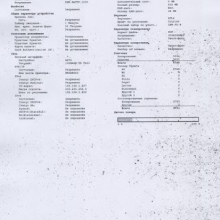
दोष का कारण निहित हो सकता है चुंबकीय शाफ्ट की गिरावट. वह ड्रम में पाउडर लगाने के लिए जिम्मेदार है। ऑपरेशन के दौरान, टोनर चुंबकीय रोलर के कोटिंग को प्रभावित करता है। यदि इसे पहना जाता है, तो प्रिंटर सफेद अनियमित धारियों वाले पृष्ठों को प्रिंट करता है। साथ ही, टेक्स्ट का रंग भी बदल जाता है। काले के बजाय, यह धूसर हो जाता है, और रेखाचित्रों का भरण असमान हो जाता है। हालांकि, चुंबकीय रोलर को अक्सर मीटरिंग ब्लेड के साथ बदलना पड़ता है। यह मुद्रण दोष का भी कारण बनता है।



क्या करें?
समस्या को हल करने के लिए, आपको प्रिंटर के प्रकार पर निर्माण करने की आवश्यकता है।


इंकजेट
इंकजेट प्रिंटर तरल स्याही का उपयोग करते हैं। जब वे समाप्त हो जाते हैं, तो आप रंगों में बदलाव देख सकते हैं। उदाहरण के लिए, काले पाठ के बजाय, प्रिंटर नीले, क्षैतिज रिक्त स्थान या सफेद धारियों को प्रिंट करता है, अक्षरों को 2 भागों में विभाजित करता है। कभी-कभी प्रिंटर शीट की पूरी सतह पर अनुप्रस्थ धारियों वाले पृष्ठों को भी प्रिंट करता है। यह समस्या बोलती है हॉपर का अतिप्रवाह या निचोड़ को बदलने की आवश्यकता।


कभी-कभी विकृत शाफ्ट को बदलना आवश्यक होता है, अन्य मामलों में यह उस पर गिरने वाली विदेशी वस्तु से छुटकारा पाने के लिए पर्याप्त होता है।
अन्य मामलों में, थर्मल फिल्म की अखंडता की जांच करना आवश्यक है। एक कारतूस से टोनर को नहीं जगाना चाहिए. इसे जांचना आसान है: आपको कारतूस को हटाने और इसे थोड़ा हिलाने की जरूरत है। अगर इससे आपके हाथ काले हो जाते हैं, तो आपको टोनर को एक नए से बदलना होगा। अन्यथा, आप समस्या को ठीक नहीं कर पाएंगे। हालाँकि, कुछ भी करने से पहले, आपको इस पर विचार करने की आवश्यकता है: इंकजेट और लेजर प्रिंटर में अलग-अलग समस्या निवारण विधियां होती हैं।
सबसे पहले, आपको यह समझना चाहिए कि इंकजेट प्रिंटर की खराबी को अपने दम पर कैसे ठीक किया जाए।
- स्याही के स्तर की जाँच करना। यदि आपका इंकजेट प्रिंट करते समय स्ट्रीक्ड शीट्स को आउटपुट करता है, तो आपको पहले प्रिंट करना बंद कर देना चाहिए और कार्ट्रिज को फिर से भरना चाहिए। समस्या को नजरअंदाज नहीं किया जा सकता है, पेंट के बिना नोजल परीक्षण करना संभव नहीं होगा। साथ ही, स्याही खत्म होने से नोजल जल जाएंगे। ऐसा करने के लिए, सॉफ़्टवेयर ढूंढें, प्रोग्राम इंस्टॉल करें और चलाएं। इसके बाद, स्याही कैप्सूल की एक तस्वीर के साथ एक टैब खोलें। इसे अलग-अलग नाम दिया जा सकता है ("अनुमानित स्याही स्तर", "प्रिंटर स्याही स्तर")। स्याही के स्तर का निदान करने के लिए, प्रिंटर नियंत्रण कक्ष का उपयोग करें। एक दृश्य मूल्यांकन आपको यह समझने की अनुमति देगा कि किस स्याही को बदलने की आवश्यकता है। आमतौर पर, जब स्तर गंभीर रूप से कम होता है, तो पीले त्रिकोण के रूप में एक चेतावनी आइकन दिखाई देता है।
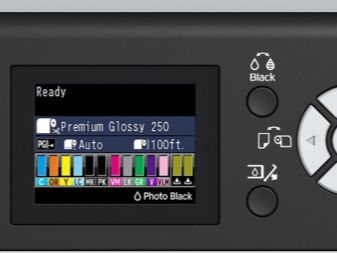

- सीआईएसएस का निदान। यदि कारतूस को फिर से भरने के बाद कुछ भी नहीं बदलता है, छपाई के दौरान कागज पर धारियाँ फिर से दिखाई देती हैं, तो आपको CISS (निरंतर स्याही आपूर्ति प्रणाली) की जाँच करने की आवश्यकता है। यह सुनिश्चित करना महत्वपूर्ण है कि स्याही केबल को पिन नहीं किया गया है। यदि सिस्टम को पिन नहीं किया गया है, तो एयर होल फिल्टर की जांच करें। यदि वे बंद हो जाते हैं, तो उनकी क्षमता क्षीण हो जाती है। धूल और सूखे पेंट को हटाया जाना चाहिए। यदि वे अनुपयोगी हो जाते हैं, तो आपको उन्हें नए के साथ बदलने की आवश्यकता है।


- नोजल परीक्षण। यदि, जाँच के बाद, स्याही टैंकों में कोई समस्या नहीं है, लेकिन प्रिंटर धारियों के साथ प्रिंट करना जारी रखता है, तो आपको नोजल का परीक्षण करने की आवश्यकता है। ऐसा करने के लिए, "प्रारंभ" पर जाएं, फिर "डिवाइस और प्रिंटर" चुनें, अपना प्रिंटर ढूंढें, राइट-क्लिक करें और "प्रिंटर गुण" चुनें।खुलने वाली विंडो में, "सेटिंग" आइटम पर क्लिक करें। उसके बाद, "सेवा" टैब पर जाएं, और फिर "नोजल जांचें" आइटम का चयन करें। हालाँकि, परीक्षण योजना प्रिंटर के प्रकार पर भी निर्भर हो सकती है। आधुनिक मॉडल डिवाइस पर ही नोजल परीक्षण प्रदान करते हैं। सत्यापन एल्गोरिथ्म मॉडल पर निर्भर करता है, यह एक विशिष्ट उत्पाद के निर्देशों में इंगित किया गया है।
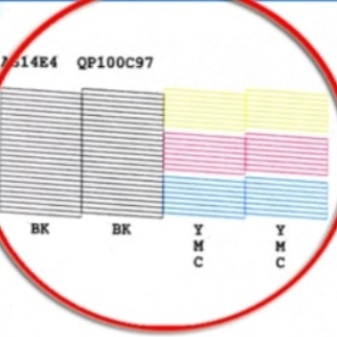
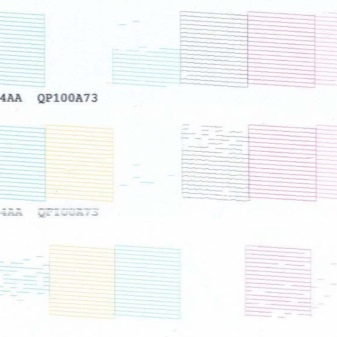
- प्रिंट हेड की सफाई। इंकजेट प्रिंटर में प्रयुक्त स्याही लेजर-प्रकार के समकक्षों की तुलना में तेजी से सूखती है। लंबे समय के निष्क्रिय समय के साथ, छपाई के दौरान धारियों का दिखना असामान्य नहीं है। स्याही 2 सप्ताह की निष्क्रियता में नोजल को बंद कर सकती है। कभी-कभी 3 सप्ताह में प्रिंट हेड बंद हो जाता है। समस्या को हल करने के लिए, इंस्टॉलेशन प्रोग्राम में "प्रिंट हेड क्लीनिंग" नामक एक विशेष उपयोगिता है।
यह प्रक्रिया स्याही की खपत को बचाती है। यदि आप इसके बारे में भूल जाते हैं, तो स्याही कारतूस की खपत करते हुए, बाद की छपाई के दौरान नोजल को अपने आप फ्लश करना शुरू कर देगी। सफाई प्रक्रिया को तुरंत 2-3 बार किया जा सकता है। उसके बाद, आपको प्रिंटर को 1-2 घंटे तक बिना छुए ठंडा होने देना होगा। यदि यह मदद नहीं करता है, तो सिर को मैन्युअल रूप से साफ करना होगा।
यदि प्रिंट हेड के नोज़ल या नोज़ल सूखे हैं, तो आप सॉफ़्टवेयर या भौतिक विधियों का उपयोग करके समस्या को हल करने का प्रयास कर सकते हैं। आप कारतूस को भिगोने की कोशिश कर सकते हैं। ऐसा करने के लिए, वे इसे बाहर निकालते हैं, इसे टेबल पर एक नैपकिन पर रख देते हैं। थोड़े से प्रयास से, उसे टेबल के खिलाफ नोजल से दबाया जाता है, दोनों तरफ अपनी उंगलियों से दबाने की कोशिश की जाती है। यदि यह मदद नहीं करता है, और पेंट बाहर नहीं आता है, तो आपको समस्या को ठीक करने के लिए एक सॉफ़्टवेयर समाधान का प्रयास करने की आवश्यकता है। ऐसा करने के लिए, "प्रिंटर गुण" खोलें और "रखरखाव" टैब चुनें। इसके बाद, बारी-बारी से पहले 2 टैब ("सफाई" और "डीप क्लीनिंग") चुनें।


यदि नोजल चेक और हेड क्लीनिंग कमांड काम नहीं करते हैं, तो आप एक विशेष तरल पदार्थ से सिर को साफ करने का प्रयास कर सकते हैं। यदि यह मदद नहीं करता है, तो कारतूस को बदलने के लिए केवल एक चीज बची है।
- एन्कोडर टेप और डिस्क की सफाई। जब प्रिंटर विभिन्न चौड़ाई की धारियों वाले पृष्ठों को प्रिंट करता है, तो एनकोडर डिस्क को साफ करना आवश्यक है। वांछित हिस्सा पेपर फीड शाफ्ट पर बाईं ओर स्थित है, यह चल गाड़ी के साथ चलता है और चिह्नों के साथ एक पारदर्शी प्लास्टिक की फिल्म है। प्रिंटर के संचालन के दौरान, ये निशान धूल से ढक जाते हैं, और स्याही उस पर रह सकती है, जो समय के साथ सूख जाती है। नतीजतन, सेंसर उन्हें नहीं देखता है, और कागज गलत तरीके से स्थित है। समस्या को हल करने के लिए, आपको डिस्क को एक मुलायम कपड़े से पोंछना होगा, इसे एक विशेष क्लीन्ज़र से भिगोना होगा या अमोनिया युक्त खिड़कियों की सफाई के लिए डिटर्जेंट "मिस्टर मसल" से भिगोना होगा। उसके बाद, आपको उपचारित सतह के पूरी तरह से सूखने के लिए लगभग आधे घंटे तक प्रतीक्षा करने की आवश्यकता है। एसीटोन का प्रयोग न करें: इससे निशान मिट जाएंगे। सफाई करते समय आपको बहुत सावधान रहना होगा। यदि पट्टी माउंट से निकलती है, तो आपको इसे वापस रखने के लिए आधे प्रिंटर को अलग करना होगा।


लेज़र
लेजर प्रिंटर न केवल रंगीन होते हैं, बल्कि ग्रे-व्हाइट भी होते हैं। अधिकांश मामलों में, प्रिंट पर बैंड की उपस्थिति प्रयुक्त कार्ट्रिज की स्थिति के कारण होती है। आमतौर पर इस प्रकार के किसी भी नए उपकरण में कम से कम पाउडर वाले कार्ट्रिज डाले जाते हैं। यह तेजी से समाप्त होता है।
- टोनर रिप्लेसमेंट। यदि मुद्रण के दौरान रंग बदलना शुरू हुआ, तो पाठ के बीच में सफेद धारियां दिखाई देने लगीं, आपको कारतूस को बदलने की आवश्यकता है। कुछ और पेज प्रिंट करने की कोशिश में टोनर को बाहर निकालना और हिलाना बेकार है।यह मदद नहीं करेगा, मेज, फर्श पर कारतूस को दस्तक न दें। इससे नाबदान से खनन का रिसाव शुरू हो जाएगा। अपशिष्ट मुद्रण प्रिंटर के जीवन को छोटा करता है।
यदि शीट के बीच में धारियाँ भी दिखाई देती हैं, तो आपको कार्ट्रिज को फिर से भरना या बदलना होगा। यदि धारियां गहरे रंग की और टेढ़ी-मेढ़ी हैं, तो यह उपयोग किए गए पाउडर की निम्न गुणवत्ता को इंगित करता है। जब टोनर का स्तर महत्वपूर्ण स्तर तक नहीं पहुंचा है, तो यह इसके लायक है वितरण प्रणाली पर ध्यान दें। ऐसे में आप सर्विस सेंटर से संपर्क करने से नहीं बच सकते।
आपको टोनर को उपयुक्त प्रकार के पाउडर से खुद को फिर से भरना होगा। आपको इसे एक विश्वसनीय स्टोर में खरीदना होगा, गुणवत्ता के प्रमाण पत्र की जांच करना और आवश्यक आवश्यकताओं का अनुपालन करना होगा। टोनर बहुत जहरीला होता है, आपको पाउडर को अच्छी तरह हवादार क्षेत्र में फिर से भरना होगा।

उसी समय, आपको आवश्यकता से अधिक पाउडर डिब्बे में नहीं डालना चाहिए, अन्यथा धारियाँ छपाई के दौरान पृष्ठों को सजाती रहेंगी।
- फोटोकॉन्डक्टर को बदलना। लेजर प्रिंटर के फोटोकॉन्डक्टर में एक कोटिंग होती है जो ऑप्टिकल विकिरण के प्रति संवेदनशील होती है। ऑपरेशन के दौरान, यह कोटिंग मिटा दी जाती है, जो मुद्रित पृष्ठों की गुणवत्ता को प्रभावित करती है। छपाई करते समय दायीं और बायीं ओर काली धारियाँ दिखाई देती हैं, टोनर को बदलने के बाद वे दूर नहीं जातीं और चौड़ी हो जाती हैं। उन्हें हटाने से काम नहीं चलेगा: आपको फोटोकॉन्डक्टर बदलना होगा। यदि आप सेवा से संपर्क करने में देरी करते हैं, तो डिवाइस के अन्य तत्वों को नुकसान हो सकता है।


- क्षतिग्रस्त कारतूस गिराएं. यदि कार्ट्रिज के गलती से गिराए जाने के बाद समस्या होती है, तो पाउडर को रखने वाली रबर सील प्रभाव का सामना नहीं कर सकती है। नतीजतन, पाउडर न केवल किनारे पर, बल्कि कहीं भी, उस पर धारियों और धब्बों को छोड़कर, शीट पर डाला जाएगा। आप टोनर के साथ कुछ नहीं कर पाएंगे: आपको एक नया टोनर खरीदना होगा।
कारतूस को नुकसान की समस्या को खत्म करने के लिए, इसे प्रिंटर से हटा दिया जाता है, दरारें और ढीले भागों का निरीक्षण किया जाता है। इसके अलावा, उन जगहों का निरीक्षण करें जहां बोल्ट खराब हो गए हैं। फिर वे इसे थोड़ा हिलाते हैं, शाफ्ट के पास शटर को बंद कर देते हैं और देखते हैं कि पाउडर बह रहा है या नहीं। यदि सब कुछ क्रम में है, तो वे खनन के साथ बंकर का निरीक्षण करते हैं।
कुछ लोगों ने सोचा कि जब यह डिब्बे भर जाता है, तो पाउडर का कुछ हिस्सा निकल जाता है। इसके परिणामस्वरूप पृष्ठों पर चौड़ी काली धारियाँ बन जाती हैं। इससे बचने के लिए जरूरी है कि बचाव के बारे में याद रखा जाए। हर बार जब आप टोनर को स्वयं रिफिल करें तो इस डिब्बे को साफ करना चाहिए।

- सॉफ्टवेयर समस्याएं। प्रिंटिंग के दौरान दिखाई देने वाली धारियाँ डिवाइस सॉफ़्टवेयर के ठीक से काम न करने के कारण हो सकती हैं। यह पावर आउटेज, उपयोगकर्ता क्षति या वायरस के कारण हो सकता है। यदि अन्य जोड़तोड़ के बाद धारियां मुद्रित होने पर पृष्ठों को सजाना जारी रखती हैं, तो आपको ड्राइवर को फिर से स्थापित करना होगा। यह आमतौर पर डिवाइस के साथ शामिल होता है। यदि डिस्क क्षतिग्रस्त है, तो आप ड्राइवर को आधिकारिक निर्माता की वेबसाइट से डाउनलोड कर सकते हैं।

मददगार सलाह
स्याही के लिए, जितनी जल्दी या बाद में यह समाप्त हो जाएगा और कारतूस को बदलने की आवश्यकता होगी। हालांकि, निम्नलिखित सरल दिशानिर्देश आपके प्रिंटर के जीवन को बढ़ाने में मदद करेंगे:
- जितनी जल्दी समस्या की पहचान की जाए, उतना अच्छा है; यदि आप आखिरी तक खींचते हैं, तो प्रिंटर का जीवन कम हो जाएगा;
- आपको स्याही के स्तर की लगातार जांच करने की आवश्यकता है, साथ ही यह सुनिश्चित करना चाहिए कि वे सूख न जाएं;
- हर बार जब आप टोनर को फिर से भरते हैं तो आपको अपशिष्ट हॉपर को साफ करने की आवश्यकता होती है; इसे अतिप्रवाह की अनुमति नहीं दी जानी चाहिए;
- यदि स्ट्रिप्स में छोटे बिंदु होते हैं, तो आपको कारतूस को फिर से भरना होगा और ब्लेड को सही ढंग से स्थापित करना होगा;
- यदि पृष्ठ के एक ही हिस्से में धारियां दिखाई देती हैं, तो कारतूस को फिर से भरें और शाफ्ट को किसी विदेशी वस्तु की उपस्थिति के लिए जांचें;
- टोनर हॉपर में बहुत अधिक पाउडर न डालें, इससे मुद्रित पृष्ठों की संख्या में वृद्धि नहीं होगी;
- यदि एक इंकजेट प्रिंटर पर दोनों कारतूस (रंग और काला) स्याही से भरे हुए हैं, तो नोजल और प्रिंट हेड डायग्नोस्टिक्स एक समस्या प्रकट नहीं करते हैं, इसका कारण सिर संरेखण में निहित है;
- ब्लेड को साफ करने के लिए लकड़ी की छड़ी का उपयोग करें, सावधान रहें कि आप खुद को न काटें।

निम्न वीडियो बताता है कि अगर प्रिंटर स्ट्रीक करता है तो क्या करना चाहिए।













टिप्पणी सफलतापूर्वक भेजी गई थी।